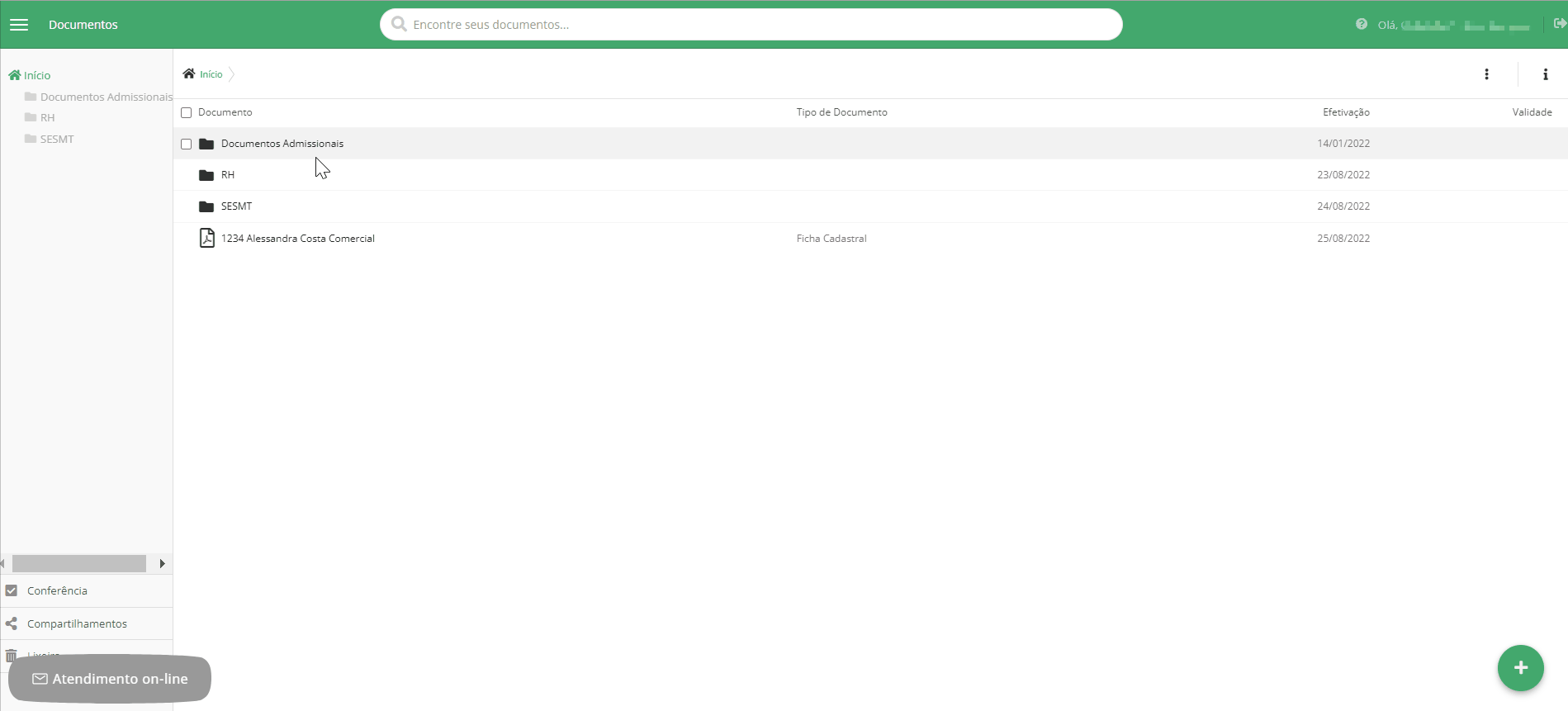Esta opção é permitida apenas aos usuários do tipo Administrador da Suíte, Administrador ECM e Publicador com permissão de edição a pasta. Para editar uma pasta no ECM, seguir os passos abaixo:
1 Ao fazer login no ECM será direcionado diretamente para a área de documentos, selecionar a checkbox da pasta a ser editada;
2 Clicar nas opções de edição, representado por um ícone de três pontos;
3 Clicar em “Editar Pasta”;
3.1 Também é possível clicar com o botão direito do mouse sob nome da pasta e selecionar a opção “Editar Pasta”.
4 Abrirá a modal de edição, onde será possível editar:
a) Nome da pasta: digitar novo nome;
b) Exibir opções de permissão: clicar para expandir a tela de cadastro e determinar os grupos que podem visualizar a pasta.
– Inicialmente aparecerão os grupos cadastrados para a pasta, para remover um grupo, clicar em (X);
– Para adicionar novo grupo, clicar em “Buscar grupo” e localizar o grupo desejado;
– Para localizar um grupo pela busca, digitar o nome do grupo desejado em “Buscar grupo”;
Ao lado de cada grupo haverão duas checkbox disponíveis. Ao selecionar a primeira irá permitir que os usuários do grupo editem os documentos e pastas. Ao selecionar a segunda irá permitir que os usuários do grupo façam download dos documentos e pastas. É possível clicar nos botões “Permissão de edição” e “Permissão de download” para marcar/desmarcar todos os itens.
5 Clicar no botão “Confirmar” para confirmar a edição da pasta.
5.1 Para cancelar a edição da pasta, clicar no botão “Cancelar” ou (X).